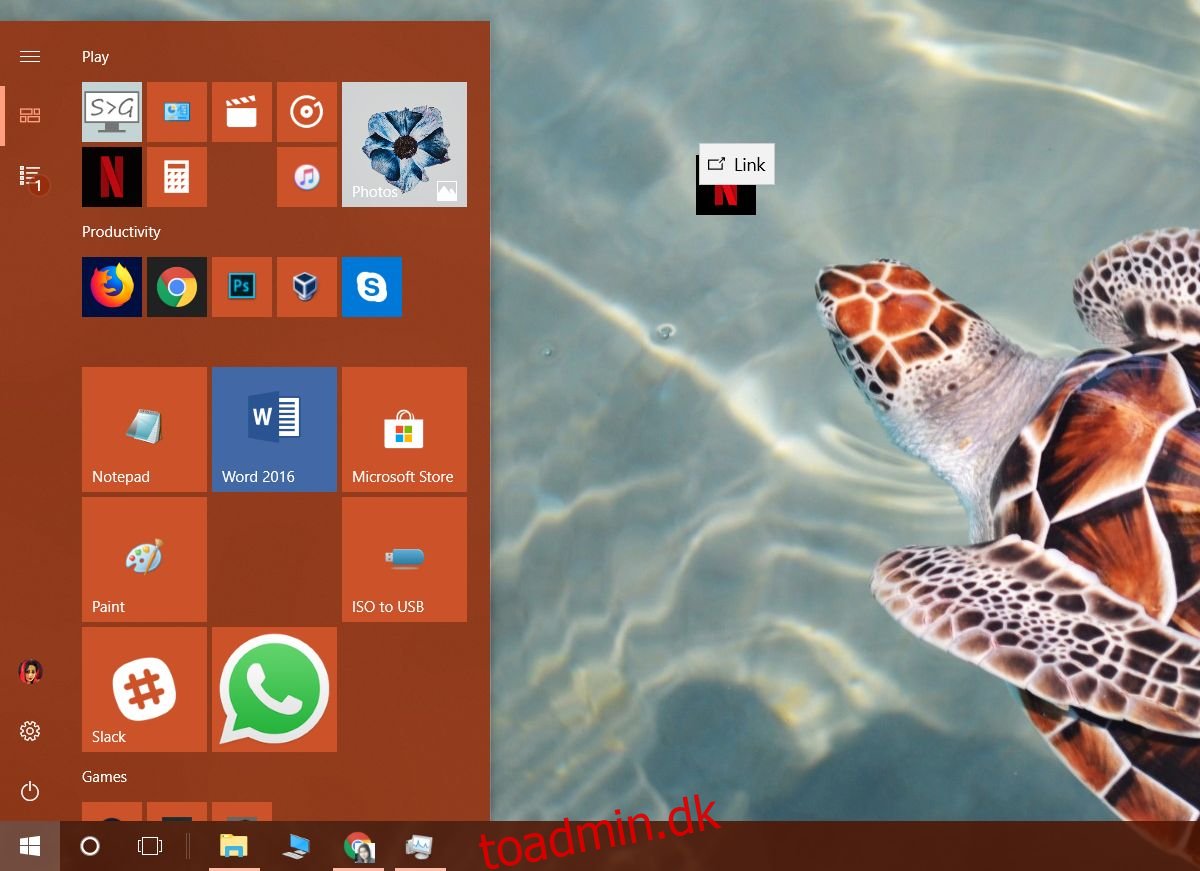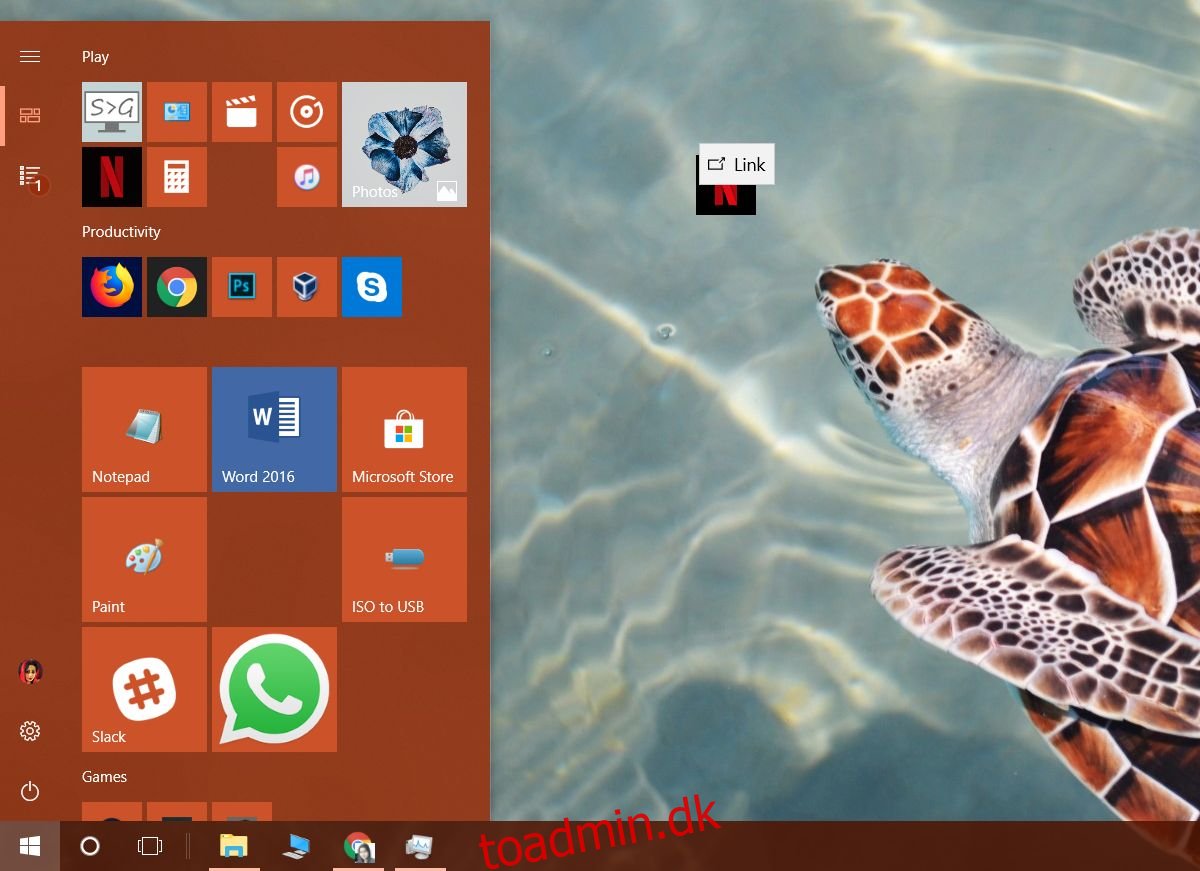
Nogle apps har muligheden ‘kør ved opstart’. Brugere har mulighed for at aktivere denne mulighed, og appen starter automatisk, når du starter dit system. For apps, som du rutinemæssigt bruger, er dette en ret enkel måde at automatisere kørsel af dem på. Windows 10 desktop-apps, der ikke har denne mulighed, kan tvinges til at køre ved opstart ved at tilføje deres genvej til Startup-mappen. Det samme virker, hvis du vil køre UWP-apps ved opstart. Den eneste vanskelige del er at skabe en genvej til UWP-appen. Derefter er det mere eller mindre den samme proces, som det er for desktop-apps.
Indholdsfortegnelse
UWP skrivebordsgenvej
Der er to måder at oprette en skrivebordsgenvej til en UWP-app. Den første virker, hvis du har føjet appen til Apps-listen i Start-menuen. Åbn Start-menuen og gå til Apps-listen. Se efter den app, du vil oprette en genvej til. Vi gik med Netflix. Træk og slip app-feltet på skrivebordet for at oprette en genvej.
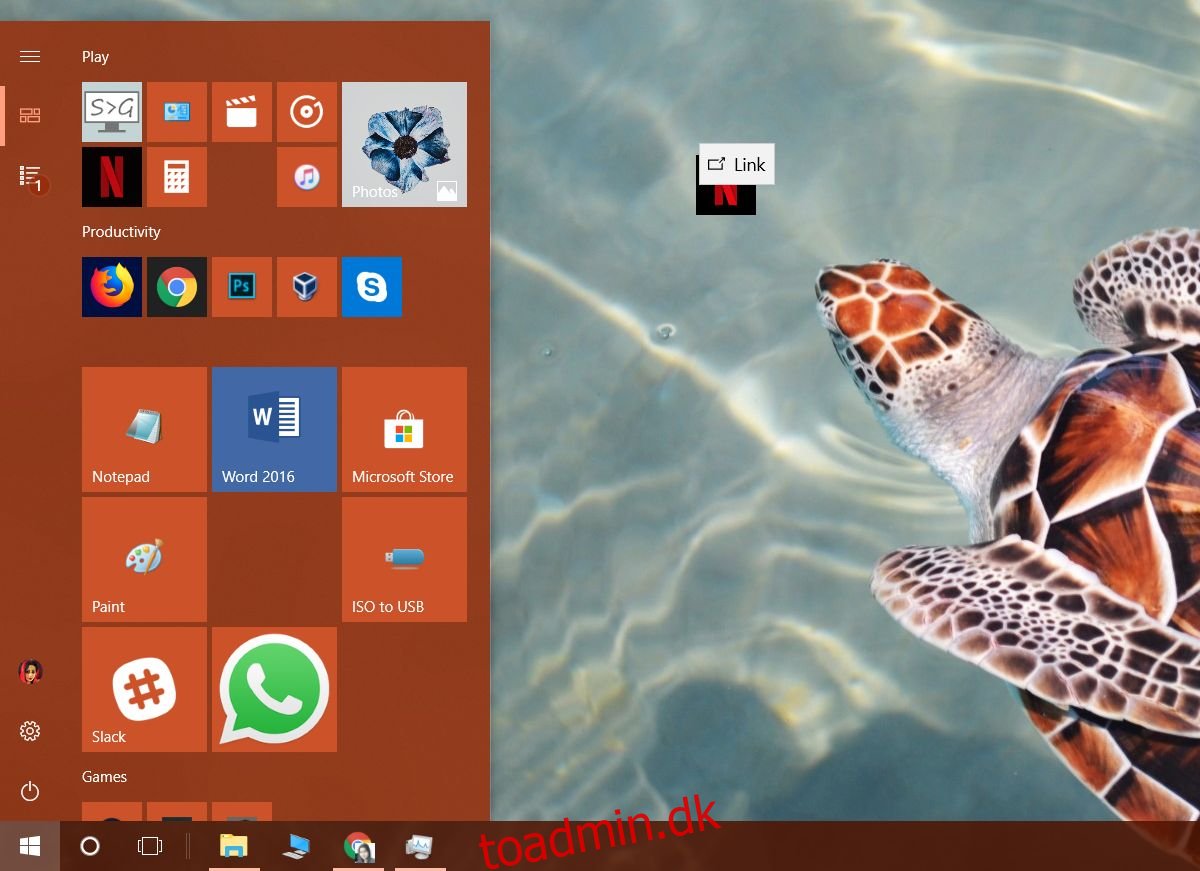
Alternativt kan du åbne File Explorer og indsætte følgende i placeringslinjen.
shell:appsfolder
Dette åbner en mappe, der viser alle apps, UWP og Win32, der er installeret på dit system. Højreklik på appen, og vælg muligheden ‘Opret genvej’. Du vil se en prompt, der fortæller dig, at genvejen ikke kan oprettes på den aktuelle placering, men den kan placeres på skrivebordet i stedet. Accepter det.
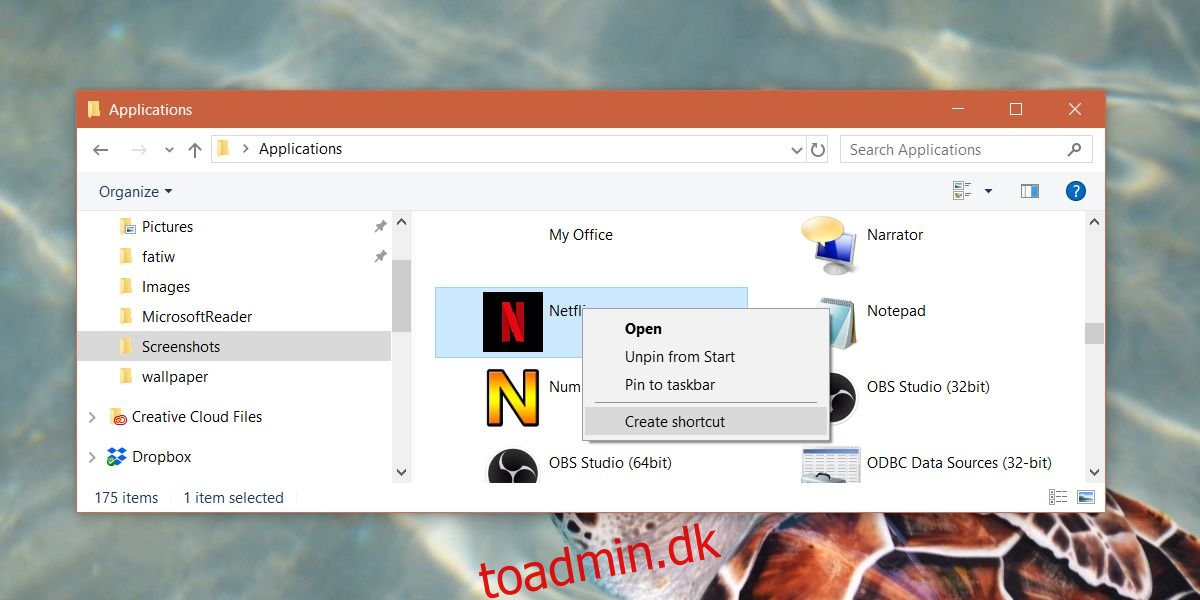
Tilføj UWP til startmappe
Åbn File Explorer og indsæt følgende i placeringslinjen.
shell:startup
Kopier UWP-appens genvej til startmappen. Det er alt, du skal gøre. For at fjerne appen skal du vende tilbage til den samme placering og slette genvejen fra mappen Startup.
Begrænsninger
Ovenstående metode giver dig mulighed for at køre UWP-apps ved opstart, men de apps, som du med magt tilføjer til Startup-mappen ved hjælp af denne metode, vises ikke på fanen Startup i Task Manager. Det betyder, at du ikke har nogen måde at bestemme, hvor stor en effekt en app har på dit system, når den starter. Det betyder også, at du ikke kan få et rigtigt billede af, hvor mange apps, der kører ved opstart, kun fra Task Manager. Du bliver nødt til at gå til mappen Startup for at finde ud af, hvilke andre apps der muligvis også kører.
Vi bør også advare dig om ikke at køre for mange apps ved opstart, fordi det kan bremse dit system drastisk ned. Afmatningen er måske ikke meget, hvis du har en SSD, men selv da kan du ikke tilføje 20 eller 30 apps og forvente, at dit system starter op på få sekunder.